Comment réduire la haute utilisation de la RAM de Windows 11 [6 façons]
 X INSTALLER EN CLIQUANT SUR LE FICHIER DE TÉLÉCHARGEMENT
Si votre PC semble lent et que vous constatez une utilisation de la mémoire anormalement élevée, vous n’êtes pas seul. De nombreux utilisateurs ont signalé que Windows 11 utilise 10 Go de RAM ou plus avec une activité minimale. Dans ce guide, nous allons vous aider à comprendre pourquoi votre utilisation de la RAM est si élevée sous Windows 11 et vous guider à travers des étapes pratiques pour résoudre les problèmes d’utilisation de la RAM et optimiser les performances.
X INSTALLER EN CLIQUANT SUR LE FICHIER DE TÉLÉCHARGEMENT
Si votre PC semble lent et que vous constatez une utilisation de la mémoire anormalement élevée, vous n’êtes pas seul. De nombreux utilisateurs ont signalé que Windows 11 utilise 10 Go de RAM ou plus avec une activité minimale. Dans ce guide, nous allons vous aider à comprendre pourquoi votre utilisation de la RAM est si élevée sous Windows 11 et vous guider à travers des étapes pratiques pour résoudre les problèmes d’utilisation de la RAM et optimiser les performances.
Que Windows 11 utilise trop de RAM en raison d’applications en arrière-plan ou de paramètres mal configurés, nous vous montrerons exactement comment prendre le contrôle et libérer de la mémoire.
Comment corriger une utilisation élevée de la mémoire sous Windows 11 ?
1. Vérifiez l’utilisation de la RAM dans le Gestionnaire des tâches
- Pour vérifier l’utilisation de la RAM sous Windows 11, accédez à la barre de recherche Windows. Tapez Gestionnaire des tâches et sélectionnez-le.
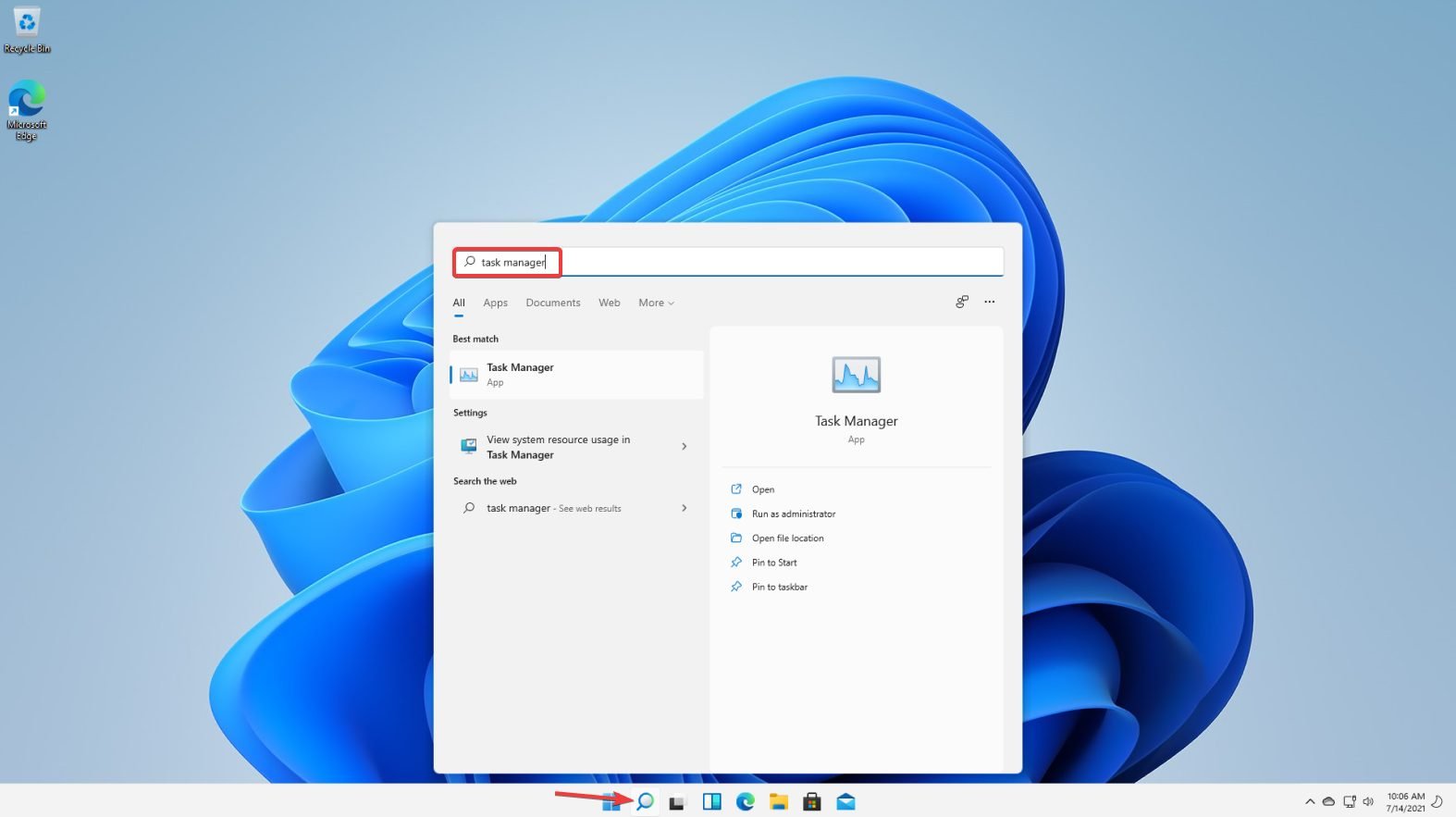
-
Cliquez sur Plus de détails pour développer la liste.
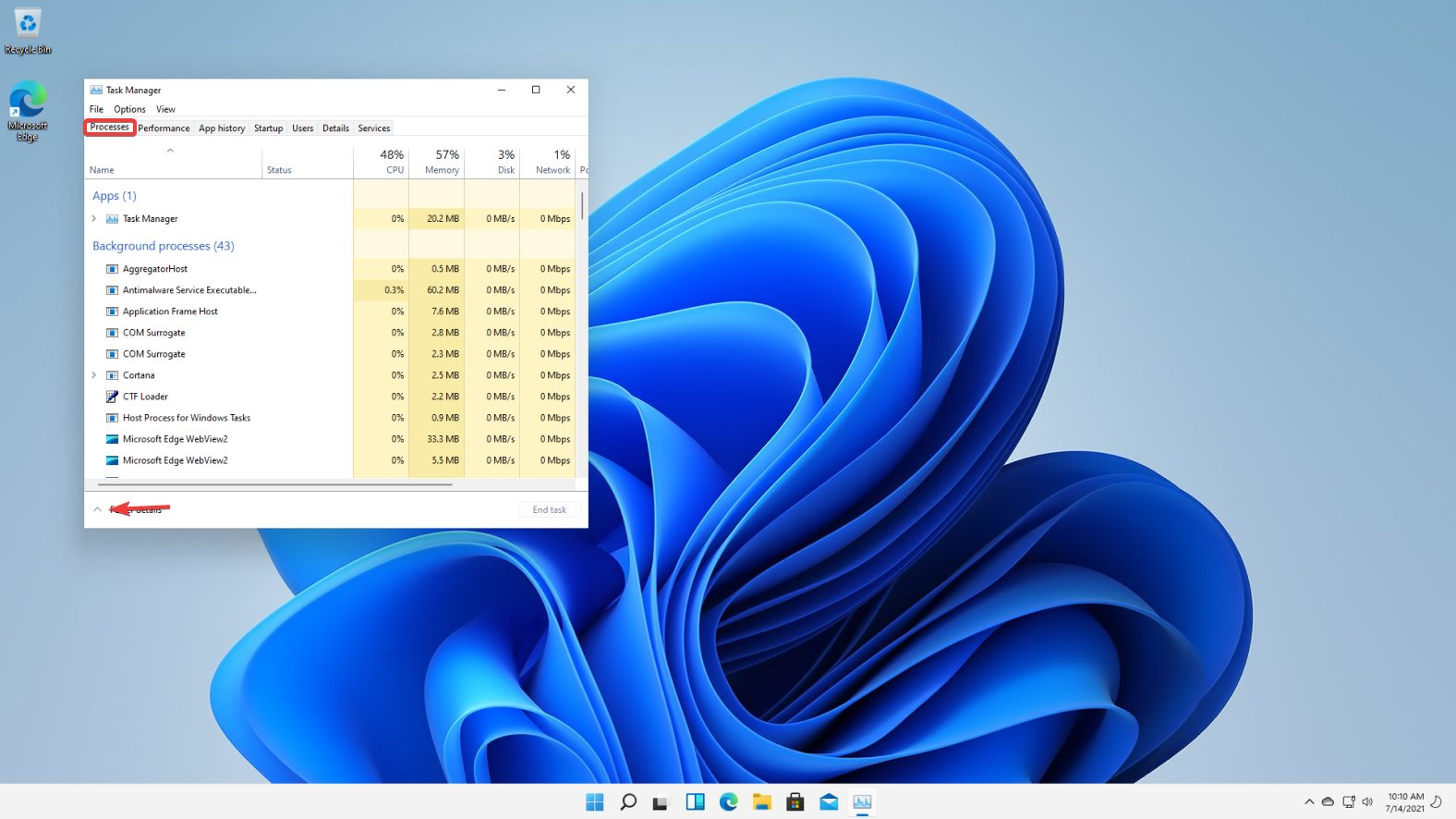
- Dans l’onglet Processus, vérifiez les programmes utilisant trop de mémoire.
- Cliquez avec le bouton droit sur ceux que vous souhaitez terminer et sélectionnez Fin de tâche.
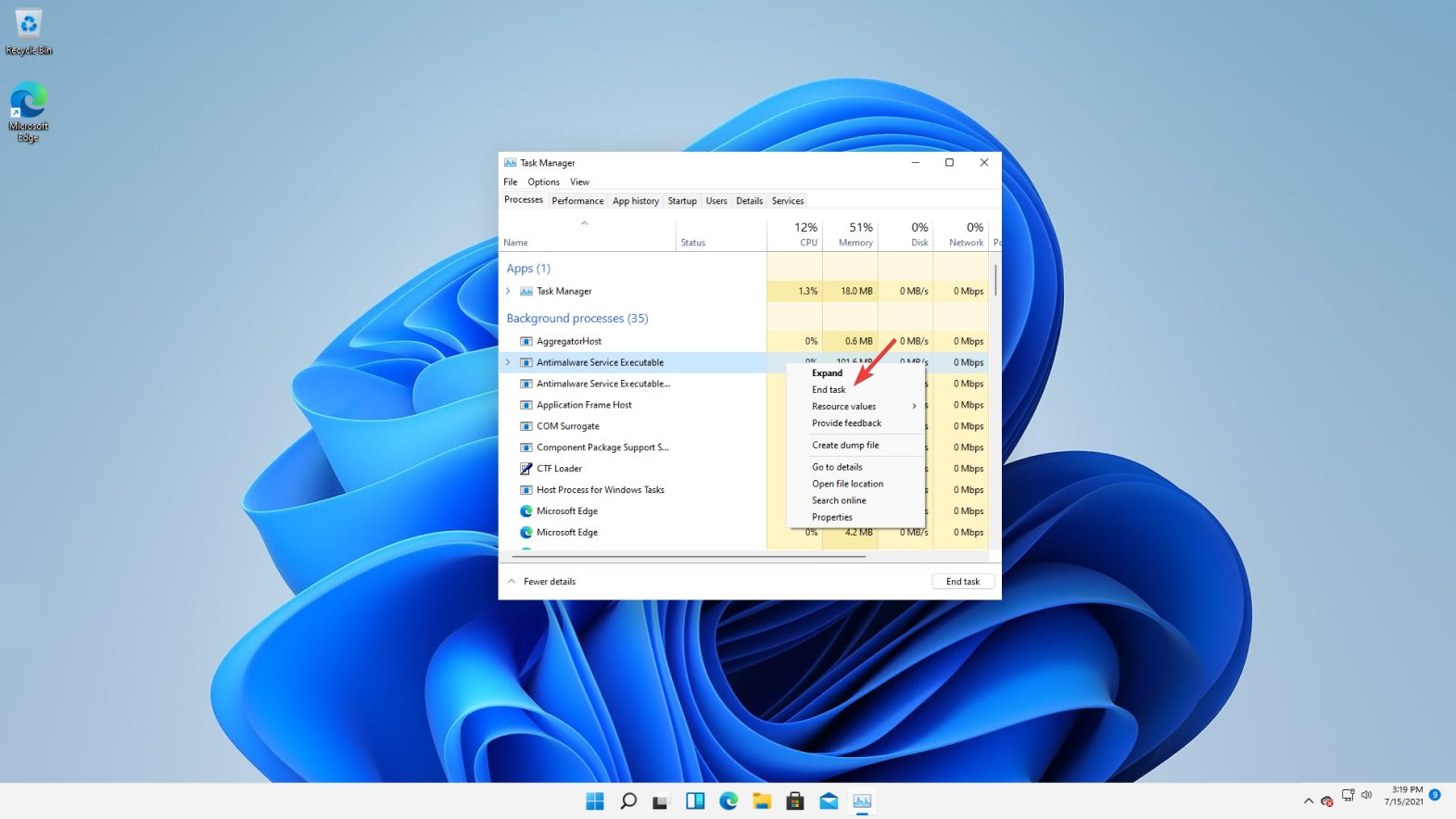
- Fermez le Gestionnaire des tâches.
Une utilisation élevée de la RAM est généralement causée par des logiciels qui ne fonctionnent pas correctement. La meilleure façon de gérer cela est d’entrer dans le Gestionnaire des tâches et de terminer cette tâche.
Si vous avez du mal à terminer les processus avec succès, consultez comment fermer les processus du Gestionnaire des tâches.
2. Désactivez les programmes de démarrage
-
Cliquez sur la barre de recherche Windows et sélectionnez Gestionnaire des tâches.
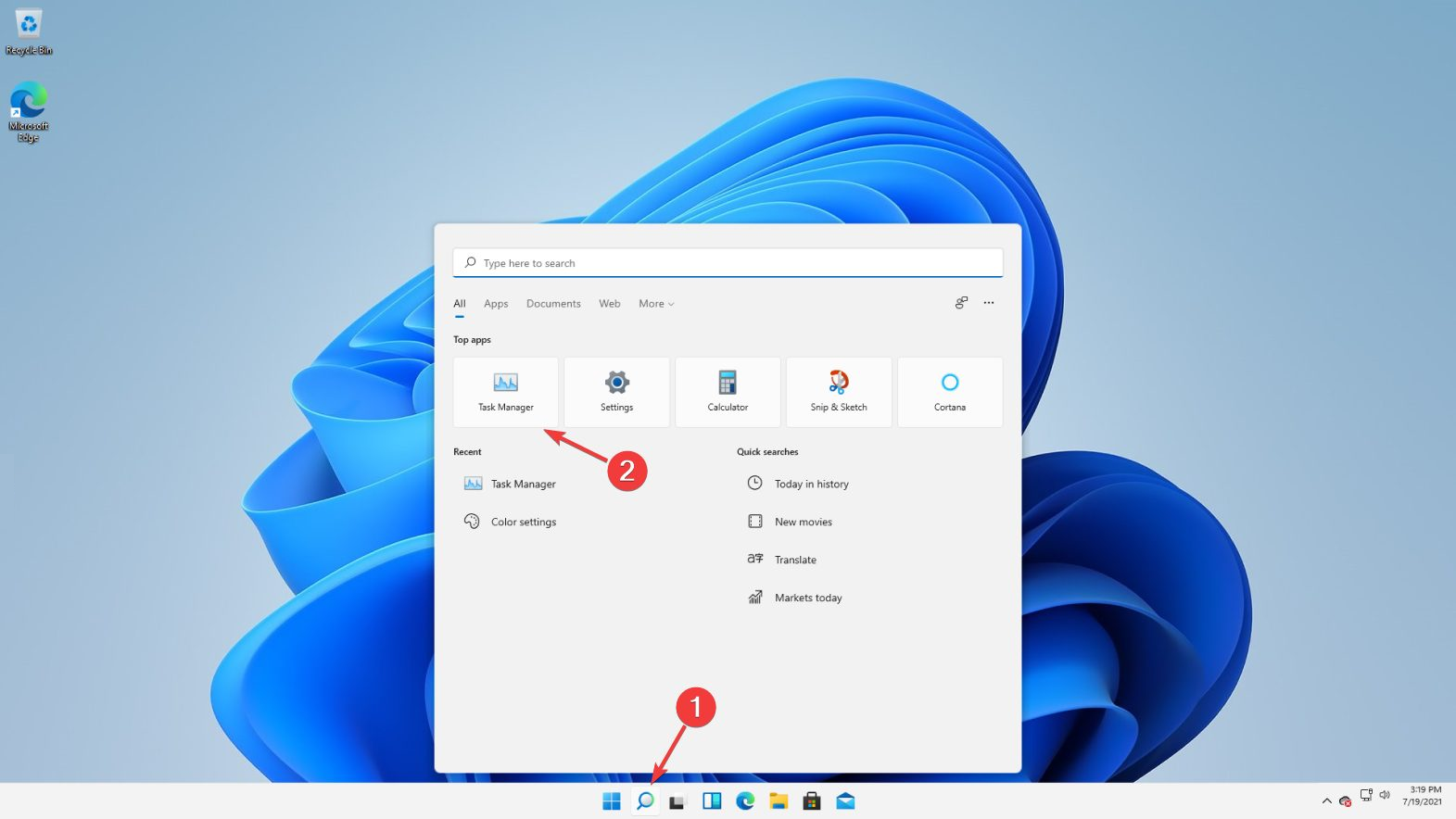
-
Dans le Gestionnaire des tâches, allez dans Démarrage, cliquez avec le bouton droit sur une application et sélectionnez Désactiver.
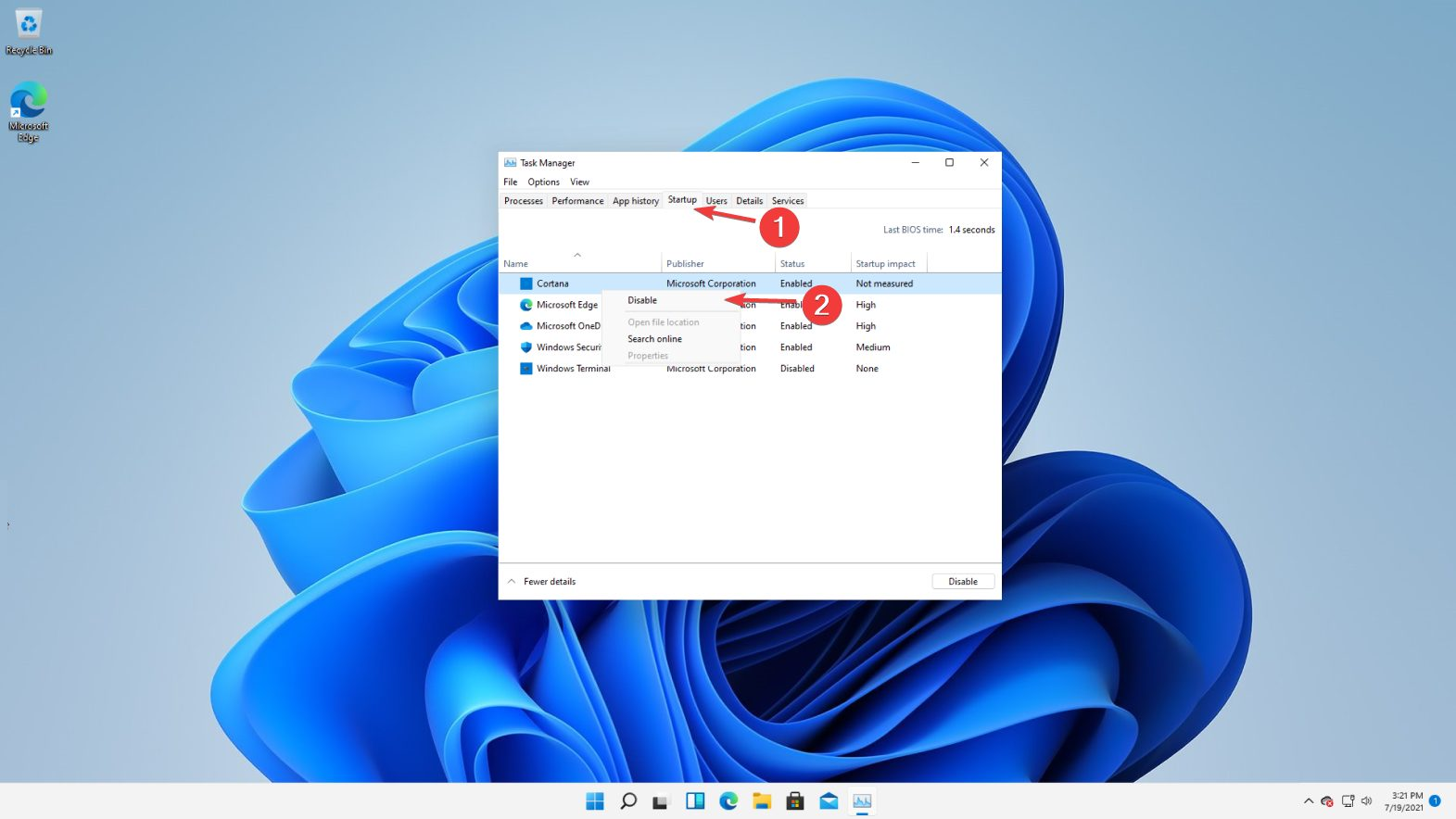
- Fermez le Gestionnaire des tâches.
Les programmes de démarrage encombreront votre PC et utiliseront beaucoup de ressources. De nos jours, la plupart des logiciels que vous installez démarreront avec Windows.
Désactiver tous les programmes de démarrage inutiles et ne garder que ceux qui sont cruciaux pour votre système permettra de maintenir un fonctionnement optimal.
3. Désactivez le service SysMain
-
Ouvrez la barre de recherche Windows et tapez Exécuter.
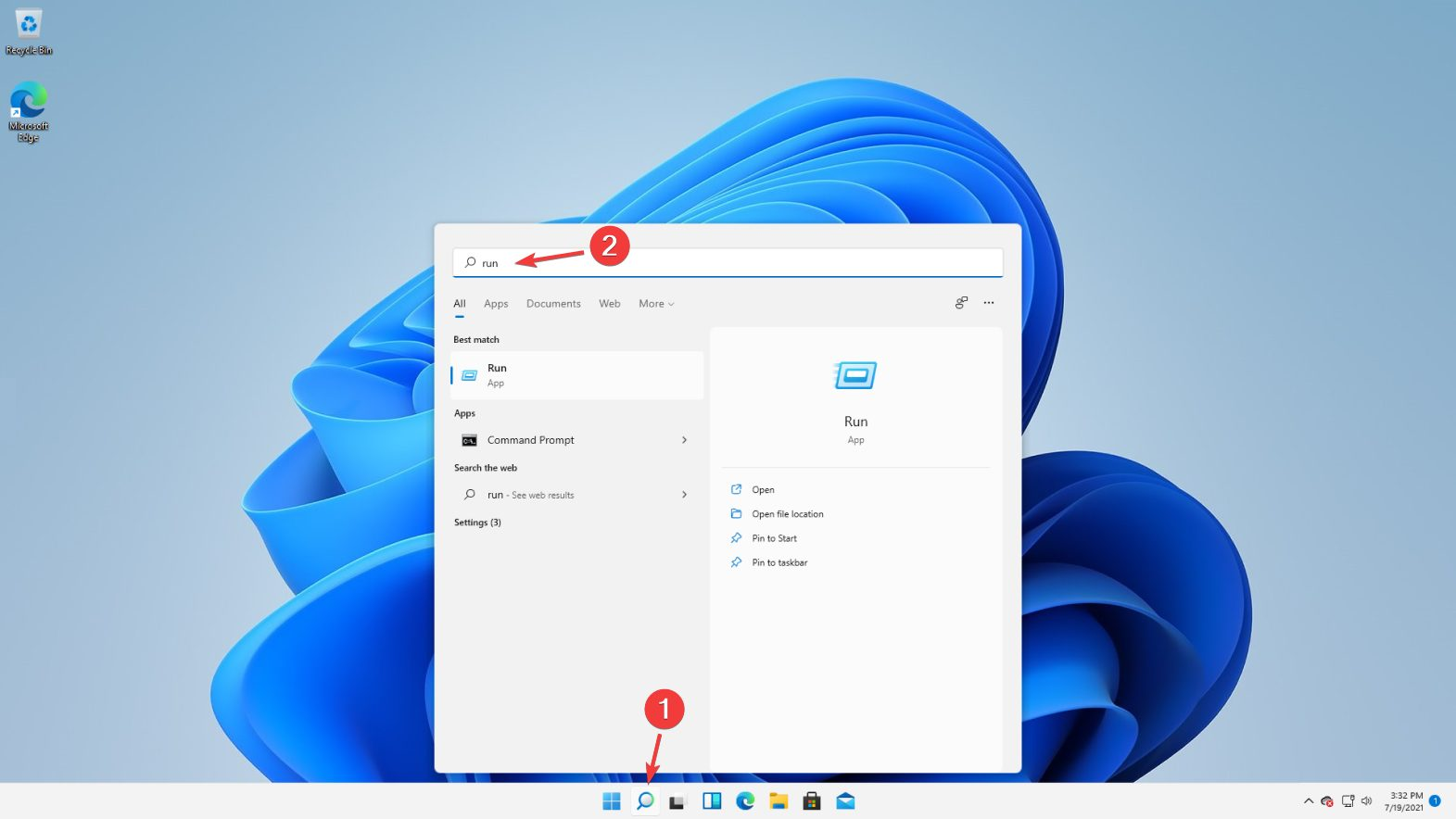
-
Dans la boîte Exécuter, tapez services.msc puis appuyez sur Ok.
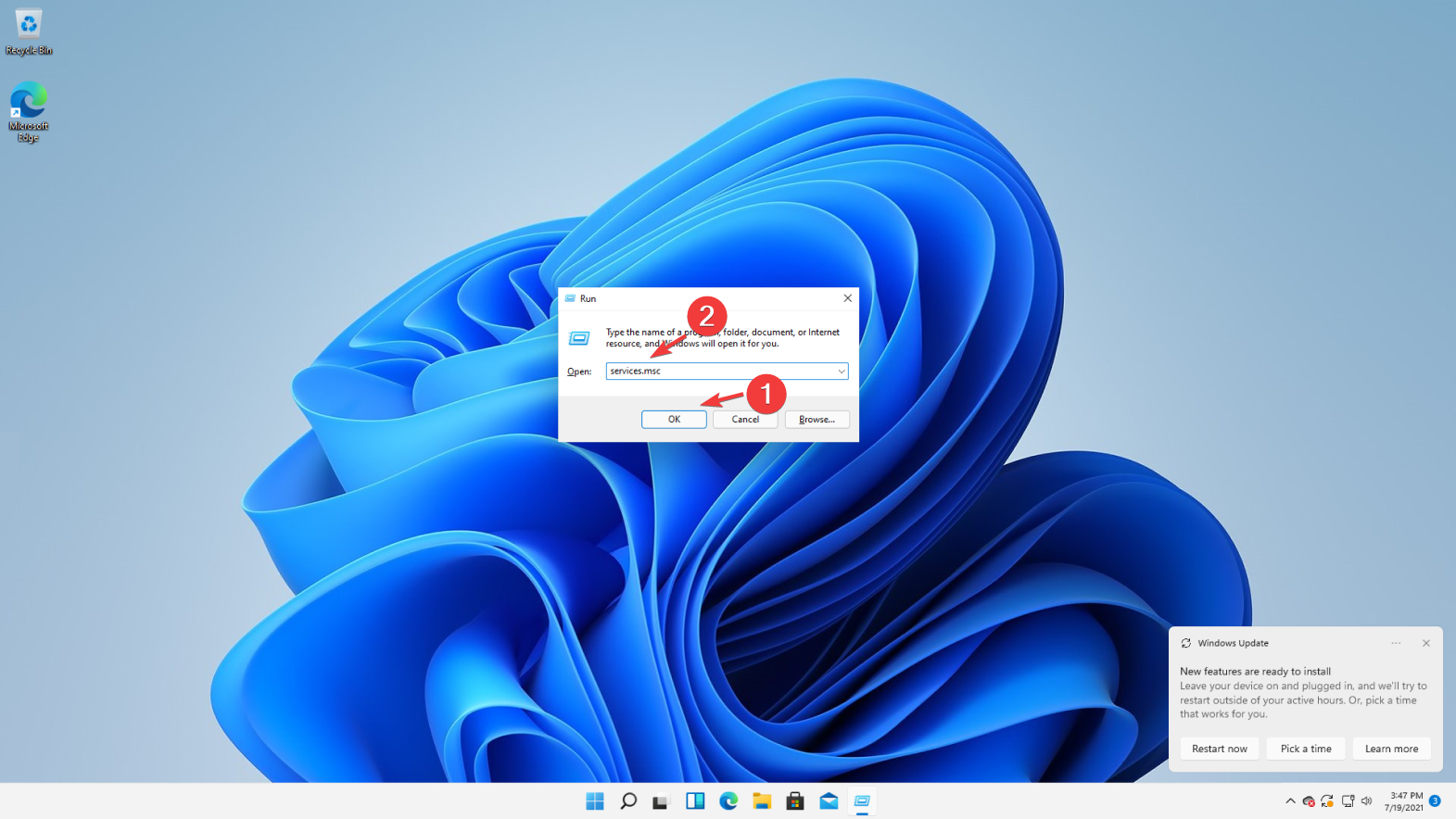
- Sous l’onglet services, recherchez Sysmain, cliquez avec le bouton droit et sélectionnez Propriétés.
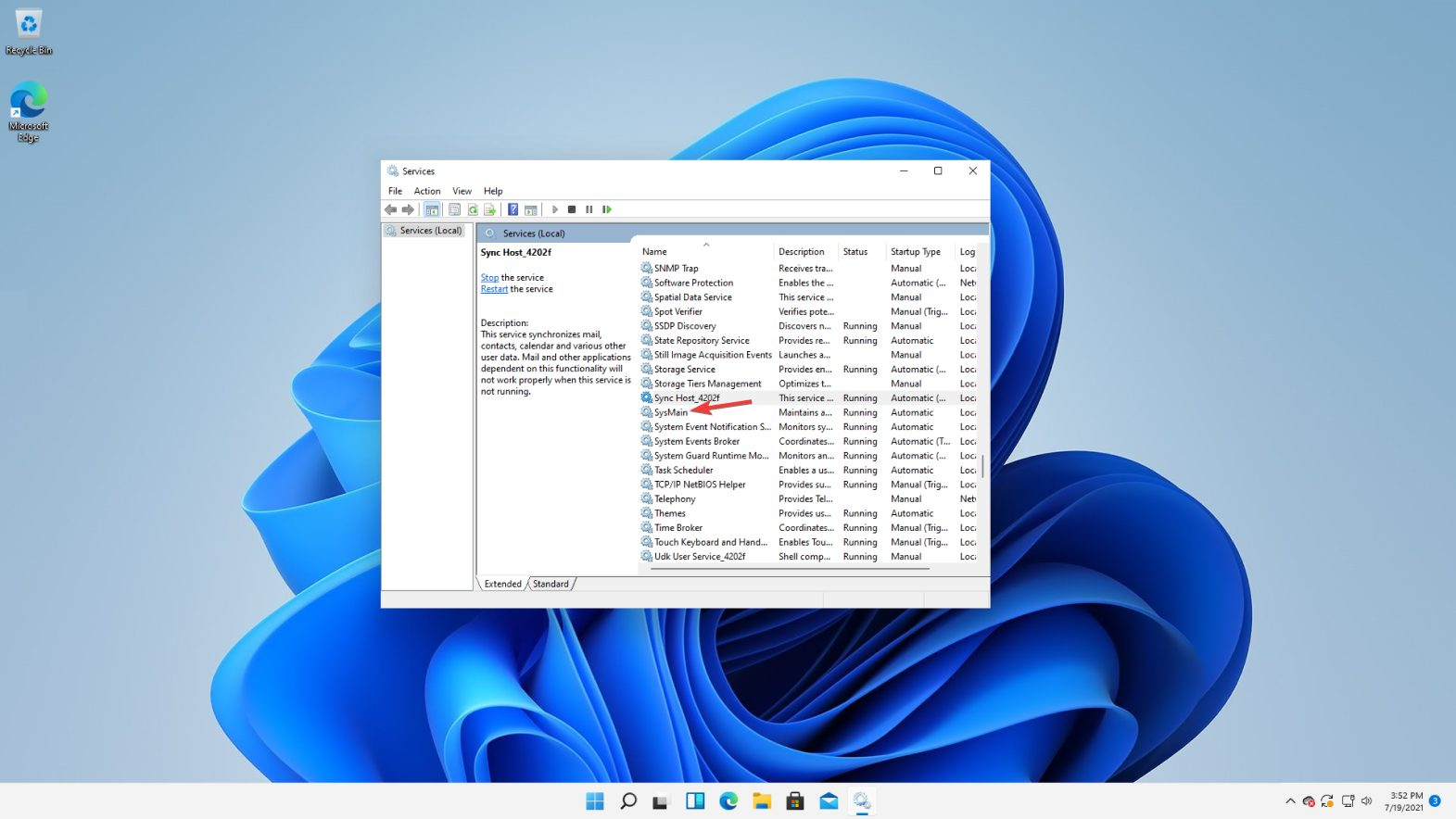
- Dans la nouvelle fenêtre, définissez le Type de démarrage sur Désactivé.
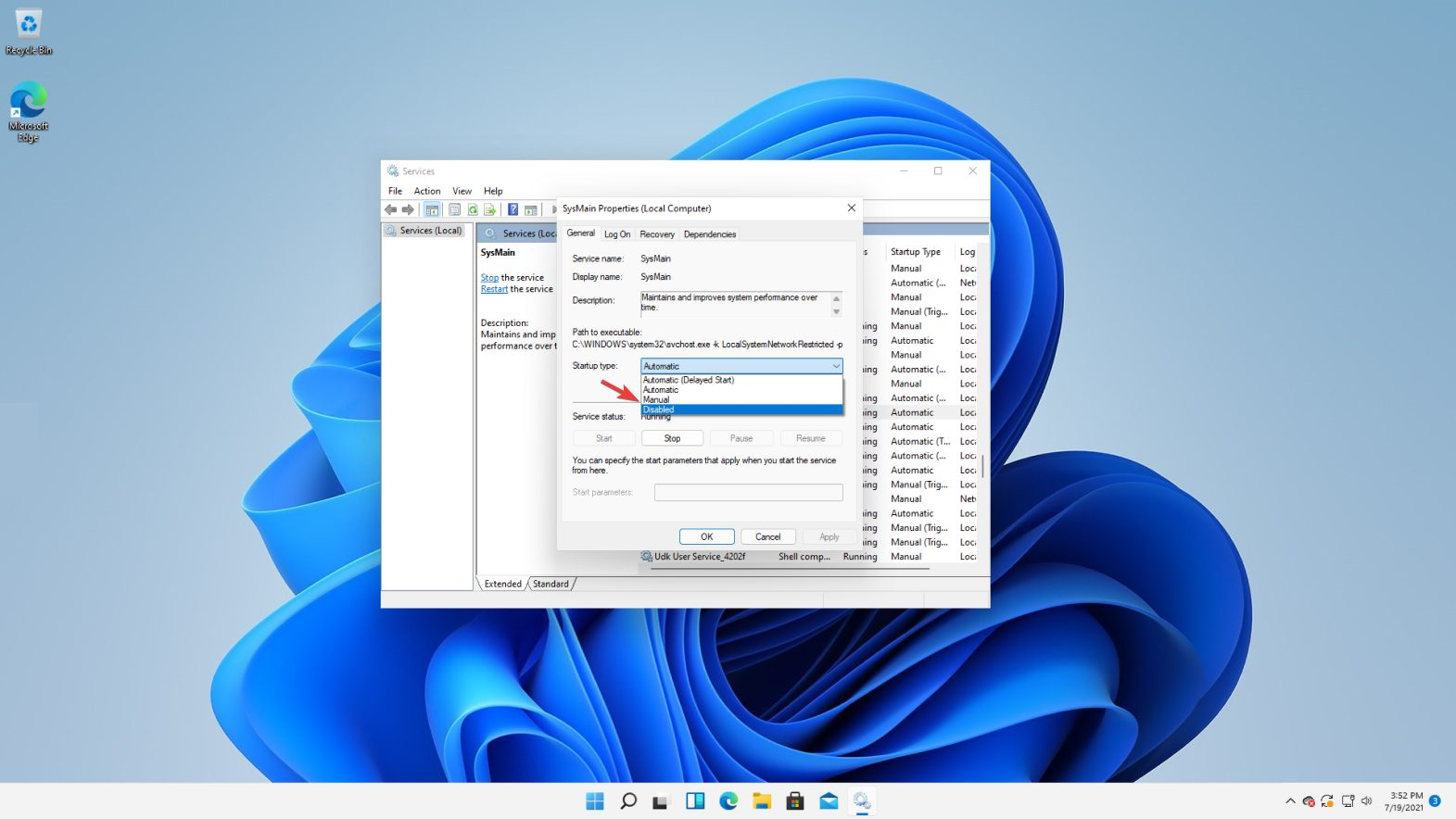
-
Ensuite, allez dans État du service, sélectionnez Arrêter et cliquez sur Ok.
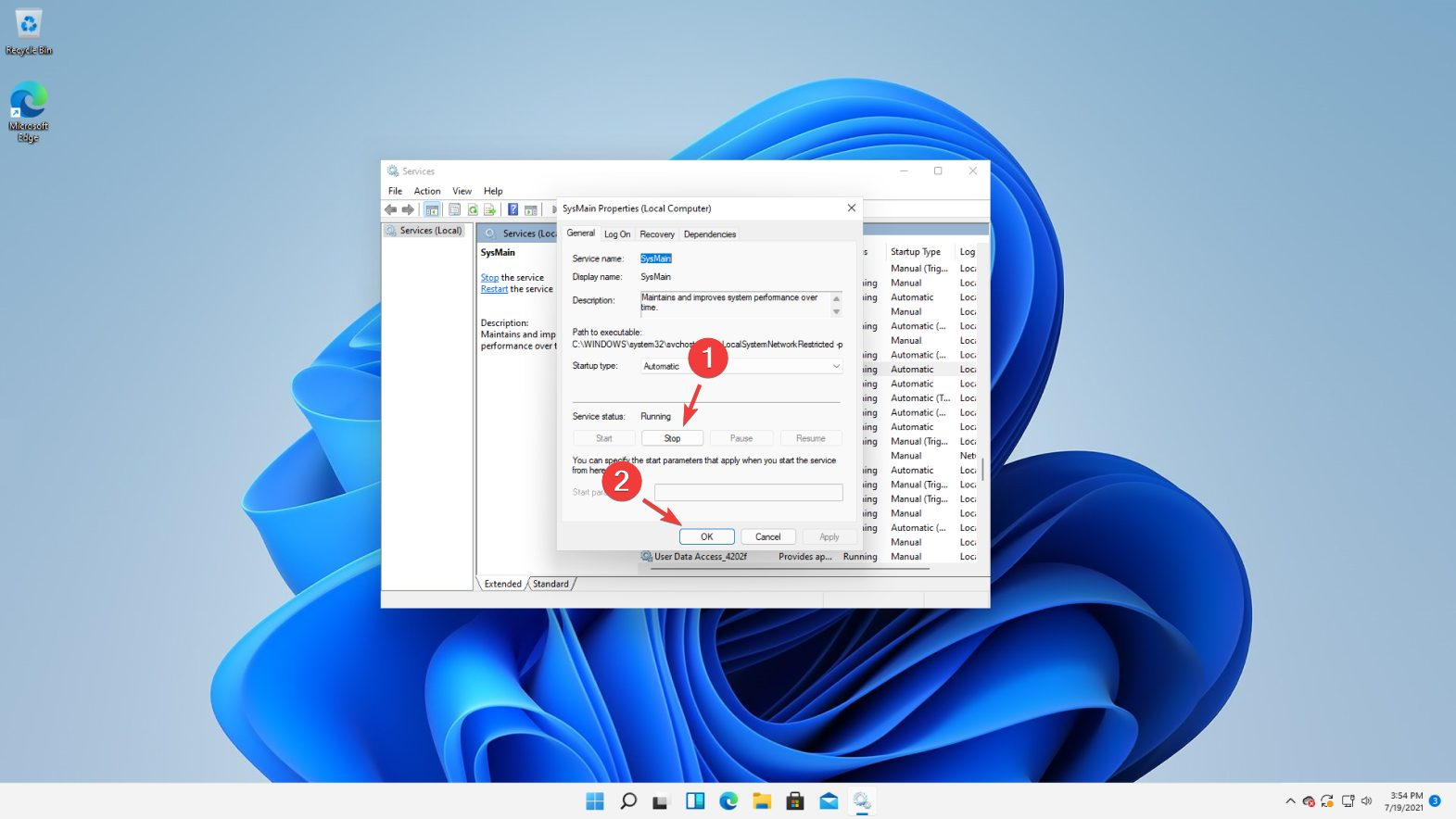
Le service SysMain précharge les logiciels que vous utilisez fréquemment dans la RAM pour un accès rapide. Essayez d’abord de désactiver cette fonctionnalité pour voir si cela résout le problème.
4. Défragmentez votre disque dur
-
Ouvrez la barre de recherche Windows, tapez Défragmenter et optimiser les lecteurs.
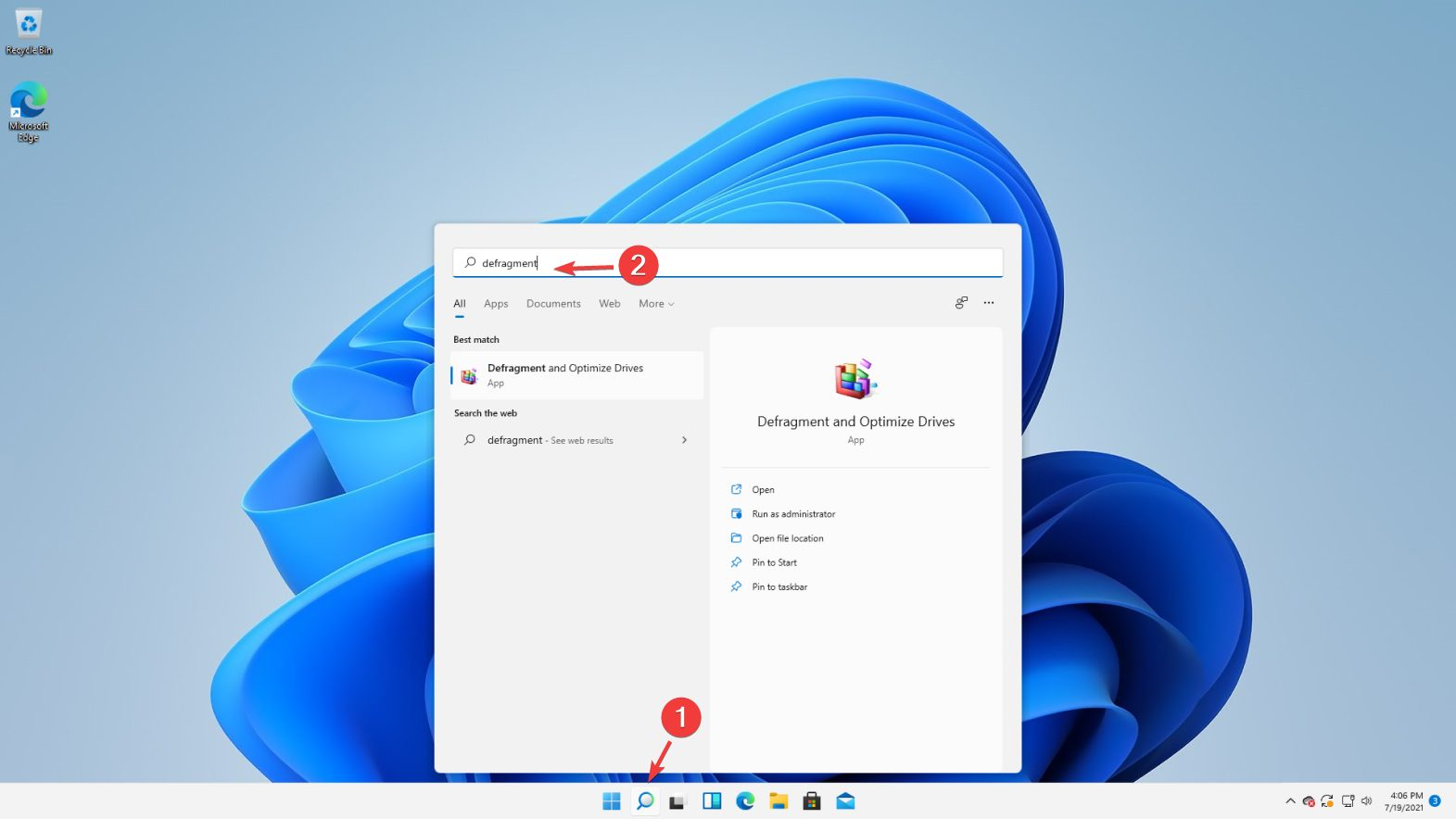
-
Choisissez le lecteur que vous souhaitez défragmenter et cliquez sur Optimiser.
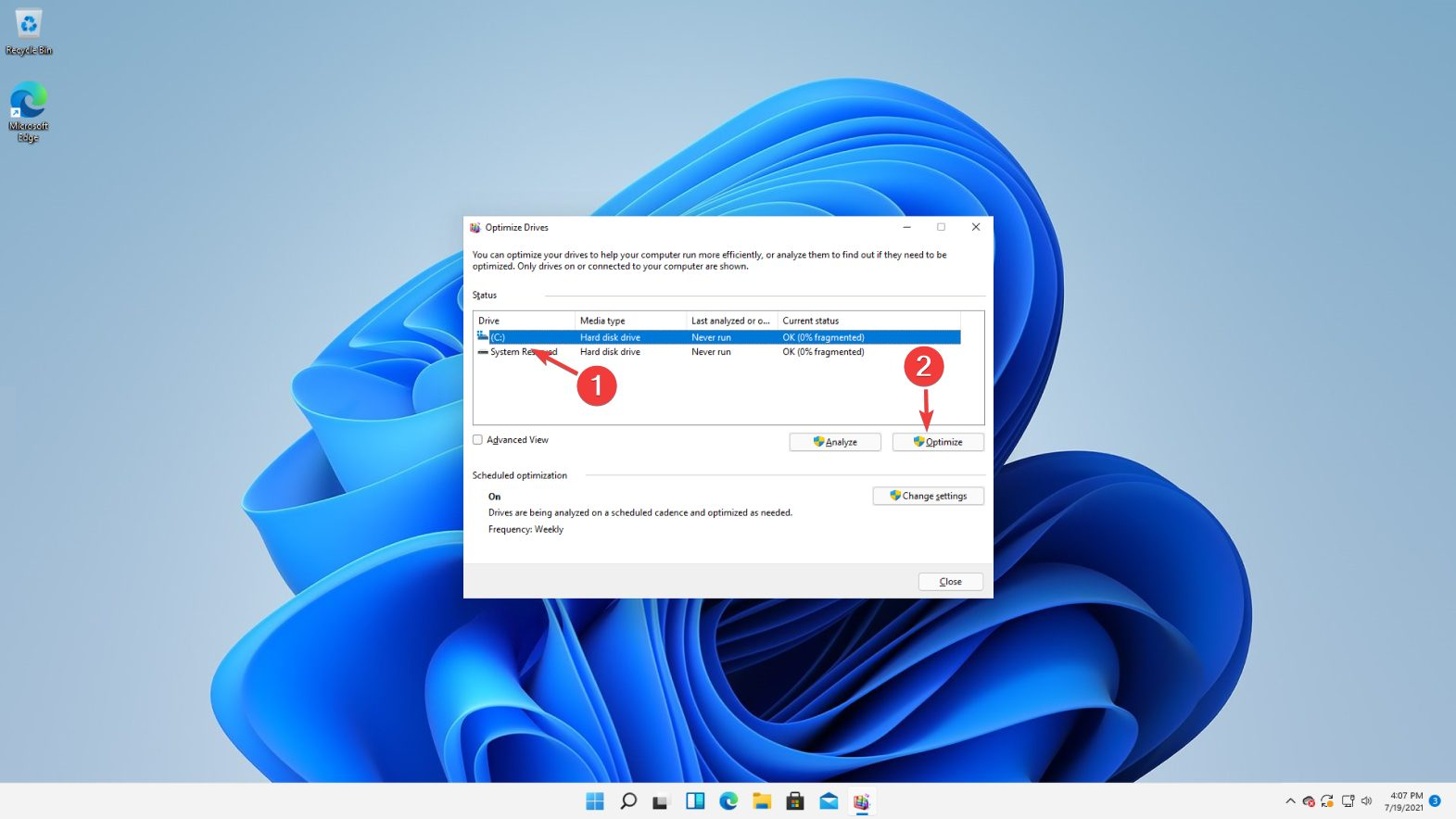
- Attendez que le processus se termine.
Si vous avez utilisé votre appareil pendant longtemps avant de passer enfin à Windows 11, votre disque peut avoir besoin d’être nettoyé et optimisé.
Heureusement, vous pouvez rapidement défragmenter votre disque dur sans avoir besoin d’installer un logiciel tiers. En savoir plus sur ce sujet
- Votre ordinateur manque de mémoire sur Windows 10/11
- Microsoft remplace JScript par JScript9Legacy pour une meilleure sécurité dans Windows 11
5. Analysez le système à la recherche de malwares
-
Ouvrez la barre de recherche Windows et tapez Sécurité Windows.
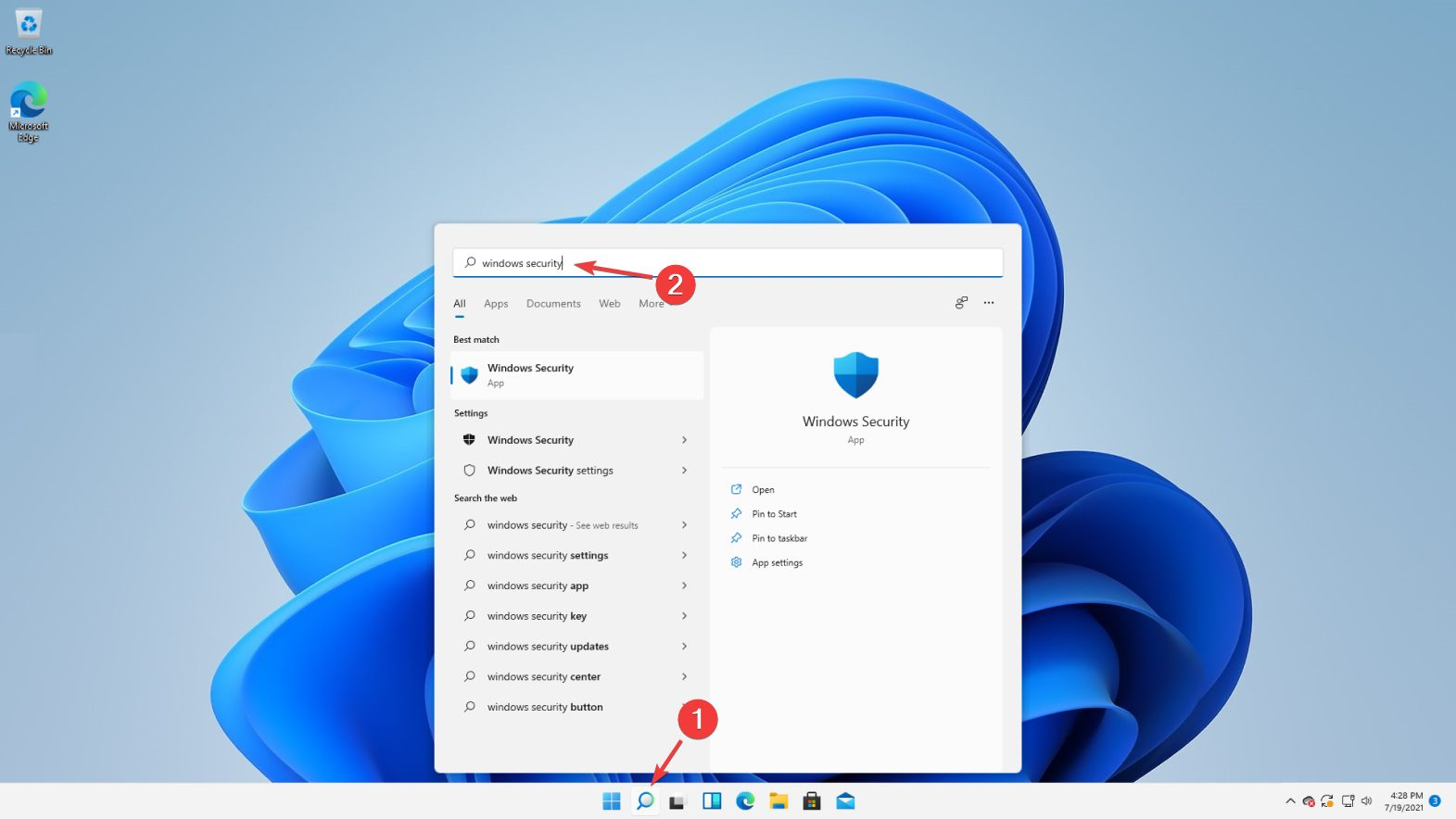
-
Sélectionnez Protection contre les virus et menaces.
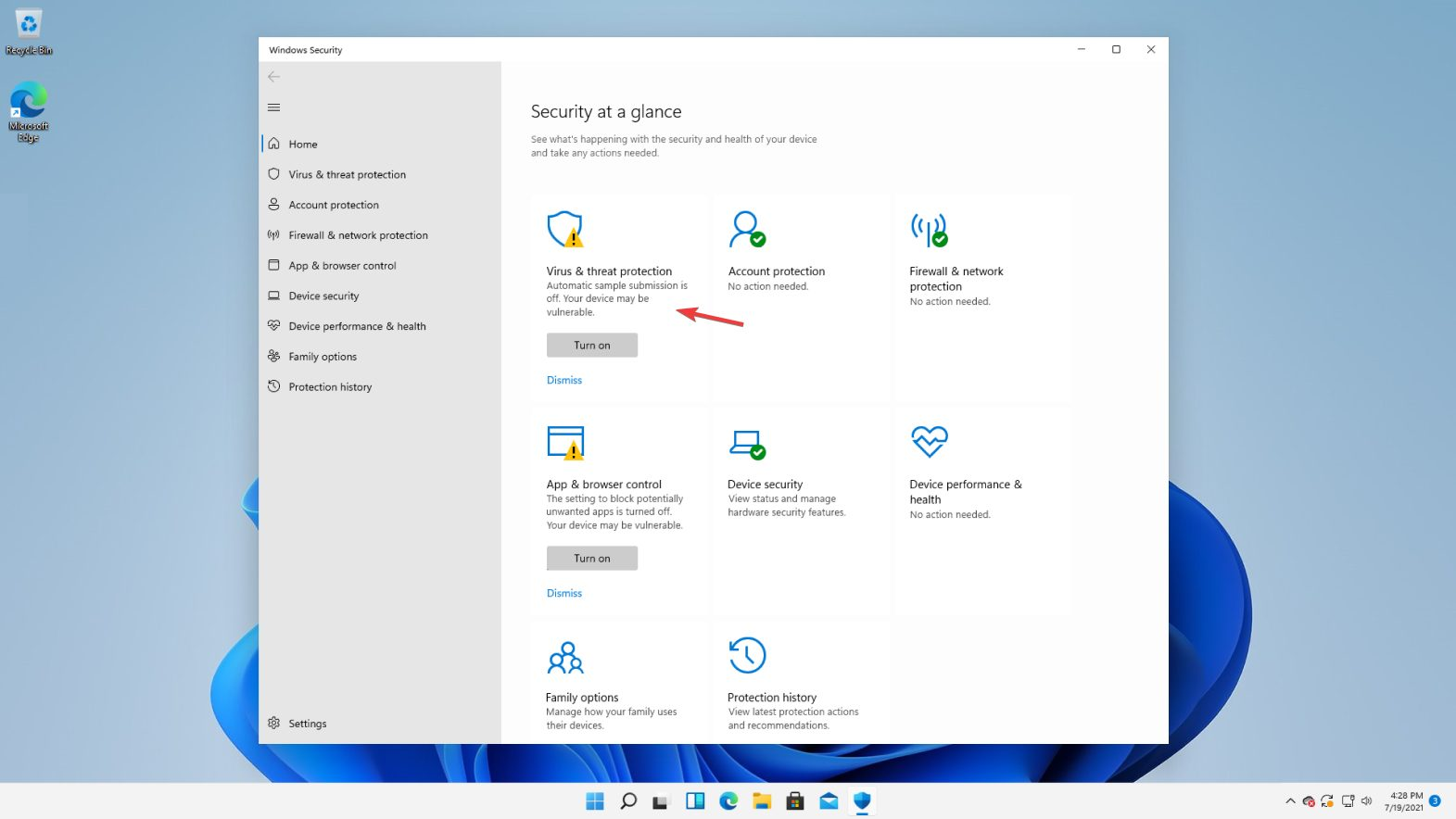
-
Ensuite, cliquez sur Activer.
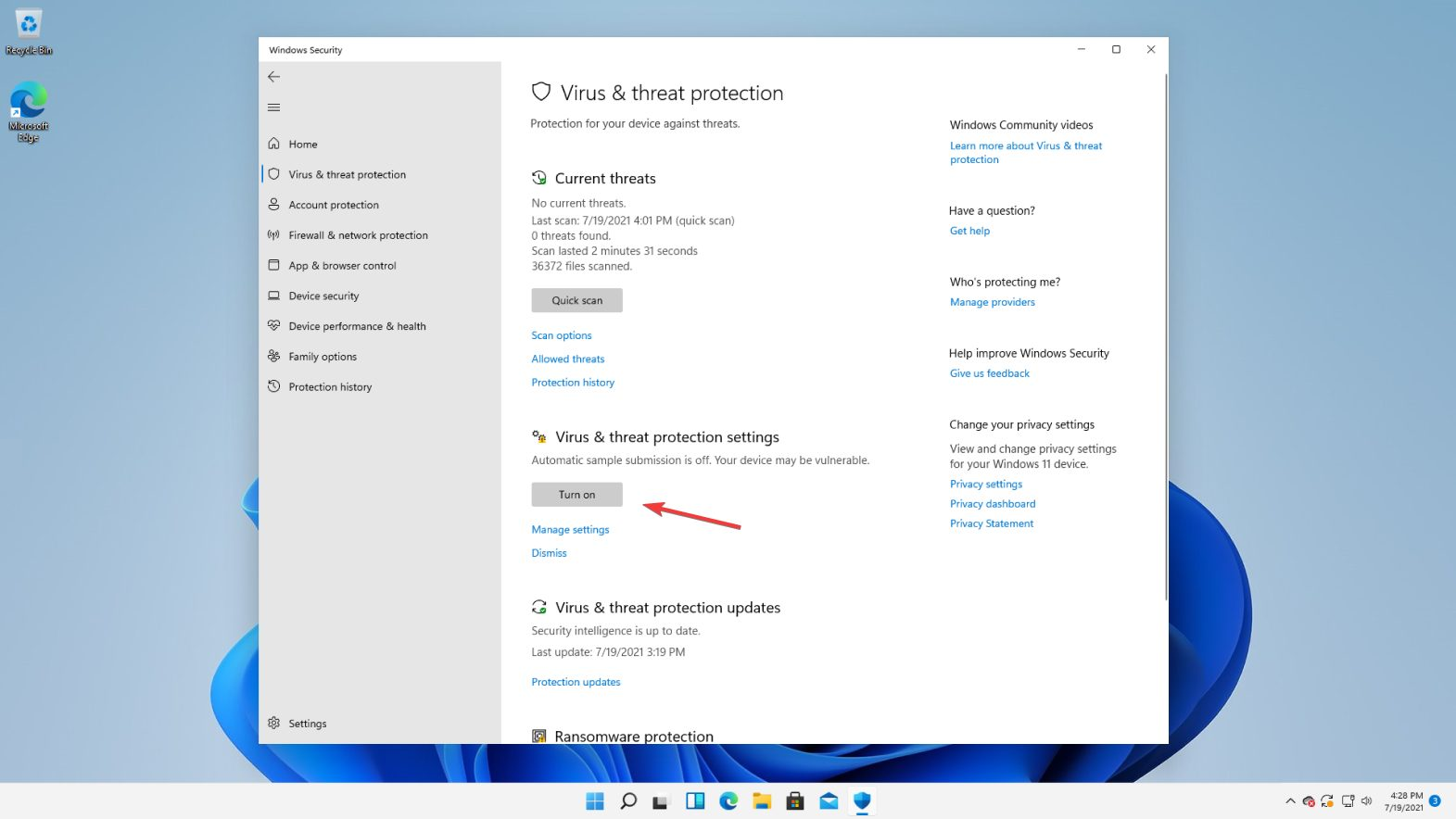
-
Ensuite, choisissez Analyse rapide.
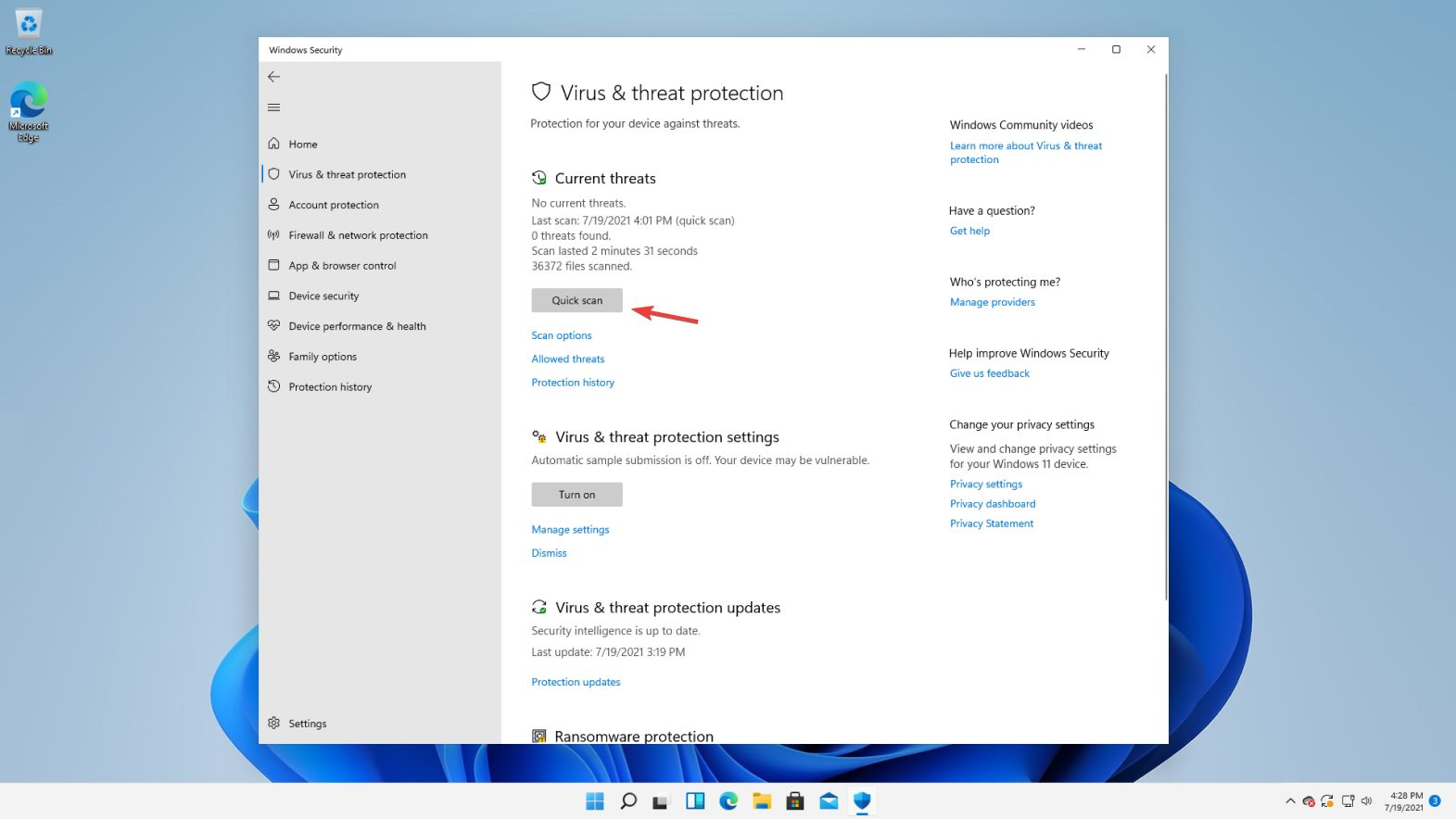
- Attendez que le système termine l’analyse.
La base de données de malwares de Windows Firewall est mise à jour chaque semaine, mais l’idée d’une violation par un virus n’est pas à exclure.
Si vous avez essayé d’analyser votre ordinateur et que rien de mauvais n’est sorti, vous devez utiliser quelque chose de mieux pour éliminer les malwares.
De nombreux outils peuvent analyser minutieusement votre appareil pour les derniers malwares et agir contre toute menace, y compris les logiciels espions, les adwares et d’autres cyberattaques. ESET HOME Security Essential est un excellent exemple à cet égard.
6. Assurez-vous que vous répondez aux exigences système
Si vous manquez continuellement de RAM en utilisant Windows 11, votre système pourrait ne pas être assez puissant pour gérer le système d’exploitation.
Vous avez besoin d’au moins 4 Go de RAM pour l’exécuter, mais pour que l’OS fonctionne bien, vous avez besoin de 8 Go, ou 16 si possible. Consultez notre article détaillé sur les exigences système de Windows 11 pour en savoir plus. REMARQUE Les exigences système officielles de Windows 11 comprennent :
– Un processeur d’une vitesse de 1 gigahertz (GHz) ou plus avec 2 cœurs ou plus
– 4 Go de RAM
– Un stockage de 64 Go ou plus
– Un appareil compatible UEFI et Secure Boot
– TPM 2.0
– Un GPU compatible avec DirectX 12 ou ultérieur avec un pilote WDDM 2.0
Quelle est la norme en matière de RAM pour Windows 11 ?
Si vous souhaitez mettre à niveau votre ordinateur de bureau ou votre ordinateur portable vers Windows 11, l’appareil doit avoir au moins 4 gigaoctets de mémoire vive (RAM).
Bien que ce soit le minimum pour faire fonctionner Windows 11, vous aurez besoin de 8 Go de RAM pour de meilleures performances.
Windows 11 consomme-t-il plus de RAM ?
Il y a plusieurs raisons pour lesquelles Windows 11 pourrait utiliser plus de RAM que les versions précédentes. La plus importante d’entre elles est qu’elle améliore considérablement Windows 10 à bien des égards.
C’est un système d’exploitation puissant qui offre une multitude de fonctionnalités, mais demande une demande significative sur le matériel de l’appareil.
Pour une réponse plus détaillée, consultez notre article sur Windows 11 consomme-t-il plus de RAM ?
L’utilisation de 80 % de la RAM est-elle mauvaise ?
Si vous remarquez que votre utilisation de la RAM est d’environ 80 % ou plus, vous ne devriez pas vous inquiéter immédiatement. Tous les logiciels actuellement en cours d’exécution utiliseront très probablement votre RAM.
Par exemple, si vous utilisez Google Chrome et que vous avez plusieurs onglets ouverts, votre utilisation de la RAM va naturellement exploser, et ce n’est pas inquiétant.
Une utilisation élevée de la RAM ne doit jamais être considérée comme un problème à moins qu’aucune application ne soit ouverte et que l’ordinateur connaisse ce problème au repos ; dans ce cas, il y a de nombreuses raisons.
Les utilisateurs ont signalé une multitude de problèmes similaires que nous allons aborder ci-dessous. Cependant, voici les plus courants :
- Utilisation élevée de la mémoire DWM sous Windows 11 – Le problème d’utilisation excessive de la mémoire est causé par le Desktop Window Manager pour diverses raisons ; la plus courante étant des problèmes de performance de Windows.
- Utilisation élevée de la mémoire de l’Explorateur Windows – L’une des causes les plus courantes est l’utilisation de pilotes de carte graphique obsolètes.
- Haute utilisation de la RAM sous Windows 11 lorsqu’il est inactif – Vous ouvrez un nombre excessif d’applications ou de services ; c’est l’une des principales causes de la haute utilisation de la mémoire de Windows 11.
- Haute utilisation de la mémoire sous Windows 11 lorsqu’il n’y a rien d’exécuté – Mettez fin aux applications inutiles en cours d’exécution en arrière-plan.
- Haute utilisation de la mémoire Vmmem sur Windows 11 – Vous pouvez terminer toutes les applications ou services qui ne sont pas essentiels en utilisant le Gestionnaire des tâches.
- Utilisation élevée de la mémoire OneDrive sous Windows 11 – Pour résoudre ce problème, la solution la plus efficace consiste à modifier votre machine virtuelle pour éviter qu’elle n’utilise une quantité significative des ressources du système.
- Fuite de mémoire Windows 11 – Arrêtez d’utiliser l’application à l’origine du problème afin de corriger la fuite de mémoire dans Windows 11.
Comment vider le cache de ma RAM ?
Vous pouvez utiliser l’outil de rafraîchissement Windows que Microsoft fournit ; cet outil supprime toutes les applications de votre ordinateur et le laisse dans un nouvel état.
Cependant, d’autres outils sont plus puissants et conçus uniquement pour aider votre ordinateur à retrouver son rythme et à fonctionner comme s’il venait d’être soumis à une réinitialisation d’usine.
Les nettoyeurs de mémoire sont des programmes qui analysent votre ordinateur et corrigent tous les problèmes qu’ils trouvent. Ils le font en défragmentant votre disque dur, en réparant le registre et en libérant la mémoire de votre ordinateur en supprimant les éléments inutiles ou en double.
Cependant, certains nettoyeurs de mémoire vont au-delà de cette fonction essentielle. Voici donc ces 7 logiciels de nettoyage de mémoire que nous avons soigneusement sélectionnés pour vous.
L’utilisation de 40 % de la RAM est-elle normale ?
Toute quantité proche de 40 % de votre utilisation totale de la RAM est considérée comme normale car votre Windows l’utilise activement.
Bien sûr, le pourcentage sera plus bas si vous avez une grande quantité de RAM. Donc, par exemple, vous n’obtiendrez pas 40 % d’utilisation de la RAM tout en étant inactif avec 32 Go de mémoire totale disponible.
Puisque nous parlons d’efficacité et de ressources système, pourquoi ne pas consulter cet article sur l’activation du mode d’efficacité sur Edge pour tirer le meilleur parti de votre appareil ?
Si votre système ne fonctionne pas comme prévu, cela peut être dû à des problèmes tels que Windows 10 ne pas utiliser toute la RAM, Windows 11 ne reconnaissant pas la mémoire totale, ou même des cas où seul un slot RAM fonctionne.
Une utilisation élevée de la RAM sur Windows 11 affectera négativement le fonctionnement de votre système, donc résoudre ce problème est obligatoire. Faites-nous savoir dans la zone des commentaires ci-dessous si vous avez réussi à le faire.













